Waarom is Spotify Zo langzaam en hoe dit te verhelpen?
Om de gebruikers de beste ervaring te geven die ze kunnen krijgen, Spotify heeft zijn diensten voortdurend bijgewerkt, waardoor het een van de beste en een van de meest veelbelovende muziekstreamingplatforms is die is geïntroduceerd. Dit vereist zeker dat de gebruikers de updates hebben gedownload en correct gebruikt. Dit kan ook een grotere opslagruimte vereisen en natuurlijk een snelle internetverbinding om dit uit te voeren. Hoewel Spotify is onmiskenbaar een van de beste, het kan ook een keerzijde hebben, zoals het vertragen van de app zelf, waardoor je de vraag stelt waarom is Spotify zo langzaam?
Maar wat is volgens u de reden achter het vertragen van uw Spotify appen? Welnu, als je het antwoord op deze vraag en de oplossingen die je moet maken om dergelijke problemen te voorkomen, heel graag wilt weten, neem dan de tijd om dit hele bericht te lezen en weet genoeg wanneer je met hetzelfde probleem wordt geconfronteerd.
Artikel Inhoud Deel 1. Waarom is Spotify Zo langzaam?Deel 2. Hoe te repareren? Spotify Zo langzaam?Deel 3. Hoe te vermijden? Spotify Langzame kwestie voor altijd?Deel 4. Conclusie
Deel 1. Waarom is Spotify Zo langzaam?
Het is echt heel vervelend als je momenteel geniet van je favoriete nummer en dan zonder een duidelijke reden te weten, stopt het nummer plotseling met spelen. Weet je precies de redenen waarom is? Spotify zo langzaam? Hieronder vindt u de meest mogelijke redenen om uw Spotify app zo traag bij het uitvoeren van zijn services.
Slechte internetverbinding
Net als elke andere applicatie en website, is het echt een serieus probleem als je problemen hebt met je internetverbinding. Als je een slechte internetverbinding hebt, is je Spotify app zal meer tijd nodig hebben om zijn muziek te laden en zal waarschijnlijk moeite hebben om zijn werk te doen.
Verkeerde installatie van Spotify app
Een andere mogelijke reden is: Spotify zo traag is vanwege de fouten die kunnen zijn opgetreden tijdens de installatie van de Spotify sollicitatie. Een voorbeeld van deze fouten is de stroomonderbreking die precies tijdens het installatieproces plaatsvond, waardoor de app mogelijk niet succesvol is geïnstalleerd.
Geheugengebruik
Als er veel applicaties tegelijkertijd op de achtergrond worden uitgevoerd, hebben die applicaties of software mogelijk te veel RAM en cachegeheugen gebruikt of verbruikt. Dit is een andere reden waarom is Spotify zo langzaam.
Onbekende of ongebruikelijke instellingen
U kunt ook last krijgen van het vertragen van uw Spotify app op zowel je desktop als je mobiele telefoon als je ongebruikelijke of incompatibele instellingen voor de app hebt geregeld.
Te veel bestanden op lokale harde schijf
Net als uw mobiele telefoons of andere gadgets die u heeft, kan het apparaat vertragen als u te veel ruimte of opslagruimte hebt gebruikt. Hetzelfde geldt voor de Spotify app, als u een groot aantal bestanden op uw lokale harde schijf hebt opgeslagen, Spotify app kan ook vertragen bij het uitvoeren of uitvoeren van zijn services. Een snelle herinnering voor u om te voorkomen dat u moeilijkheden ondervindt met betrekking tot het genoemde probleem, dat u de tijd krijgt om de cachebestanden van uw Spotify app omdat dit mogelijk de reden kan zijn waarom is Spotify zo langzaam.
Deel 2. Hoe te repareren? Spotify Zo langzaam?
Na het aanpakken van de redenen waarom is Spotify zo traag, laten we nu de oplossingen bespreken die u kunt doen om te voorkomen dat u het genoemde probleem ervaart.
Voor pc
Hardwareversnelling uitgeschakeld hebben
Als u niet helemaal bekend bent met de "Hardwareversnellingsfunctie", is dit een automatisch geïnstalleerde functie die wordt gebruikt door de Spotify app bij het sneller uitvoeren van zijn diensten met grote competentie en effectiviteit. Hoewel het doel heel redelijk is, kan het ook de reden zijn waarom Spotify zo langzaam. Het kan dus helpen als u deze functie gaat uitschakelen en om dit te doen, volgt u de onderstaande stappen.
- Ga naar je apparaat Spotify toepassing en laat het openen.
- Kijk nu linksboven in de hoofdinterface van de app en zoek de knop "Bewerken". Nadat u op deze knop hebt geklikt, krijgt u een reeks opties te zien waarbij u op "Voorkeuren" moet klikken.
- Direct nadat je het hebt geselecteerd, moet je nu "Geavanceerde instellingen weergeven" selecteren.
- En dan moet je de knop naast "Hardwareversnelling inschakelen" die je direct onder "Compatibiliteit" vindt, omschakelen.
- Als u de knop omschakelt, wordt de functie "Hardwareversnelling" uitgeschakeld.
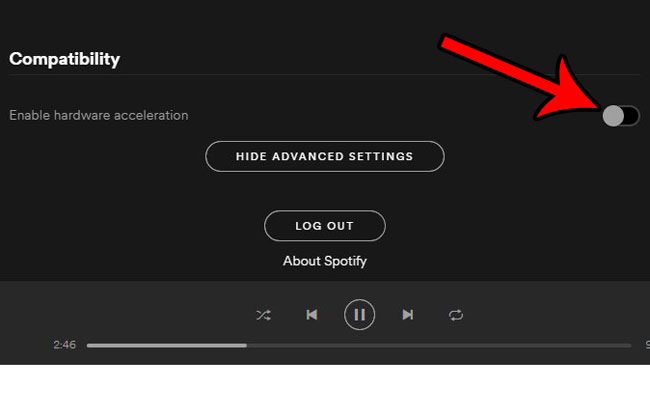
Onnodig geheugen verwijderen
Een reden die hierboven is uitgelegd, heeft te maken met de beschikbaarheid van het geheugen dat moet worden verkregen door de Spotify app, maar in plaats daarvan wordt het geheugen dat door de betreffende app zou moeten worden gebruikt, gebruikt door andere applicaties die op uw achtergrond worden uitgevoerd. Dit zal er waarschijnlijk toe leiden dat u het probleem tegenkomt van waarom is? Spotify zo langzaam. Laten we dit probleem dus aanpakken door wat geheugen op te ruimen en de onderstaande stappen te volgen.
- Op de "Taakbeheer", die zal verschijnen zodra u met de rechtermuisknop op uw taakbalk heeft geklikt, ziet u een reeks tabbladen, namelijk "Processen", "Prestaties", "App-geschiedenis", "Opstarten", "Gebruikers", “Details” en “Diensten”. Klik op de genoemde tabbladen op "Processen".
- Nadat u op "Processen" hebt geklikt, krijgt u alle applicaties te zien die u hebt gebruikt. Let op die apps die veel geheugen hebben gebruikt en waarop is geklikt.
- Direct daarna moet je op de knop "Taak beëindigen" tikken.
- Sluit nu de pagina en ga terug naar het openen van uw Spotify sollicitatie. Kijk en test of de app het niet meer moeilijk heeft om zijn diensten uit te voeren.
Heb wat Spotify Mappen verwijderd
Indien de Spotify app vertraagt nog steeds, zelfs als je alle eerder aanbevolen oplossingen hebt gedaan, kun je ook proberen wat op te schonen Spotify-gerelateerde inhoud of mappen. Neem hiervoor de tijd om de hieronder besproken procedure te lezen.
- Heeft de Spotify app op je apparaat gesloten?
- Ga naar "Windows Verkenner" en typ "C:\Users\*Gebruikersnaam*\AppData\Local\Spotify
- U wordt dan naar een pagina geleid waar u de mappen "Browser", "Data", "Opslag", "Gebruikersgegevens" en "Gebruikers" ziet. Ruim de inhoud op in "Opslag", "Gegevens" en "Browser". U hoeft alleen de inhoud te verwijderen, maar niet de mappen.
Verwijderen en opnieuw installeren Spotify app
Een andere reden waarom is Spotify zo traag is vanwege de defecte of onvoltooide installatie van de Spotify app. Dus de oplossing hiervoor is om precies het tegenovergestelde te doen, namelijk de app verwijderen en opnieuw installeren op je apparaat nu je geen reden hebt voor een mislukte installatie.
- Het eerste dat u moet doen, is de stroom sluiten Spotify app die je hebt.
- Ga naar het "Startmenu" en open vervolgens het "Configuratiescherm".
- Klik vervolgens op "Programma's" en vervolgens op "Programma's en onderdelen". Als u hierop klikt, gaat u naar de reeks applicaties die u op uw apparaat hebt gestart.
- Zoek en verwijder uit de vermelde applicaties Spotify.
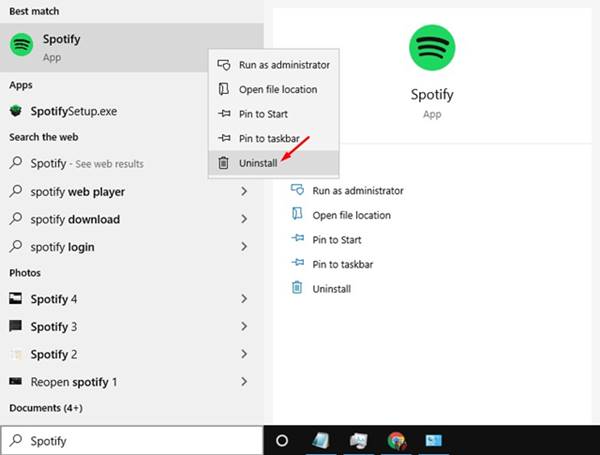
- Ga na het succesvol verwijderen van de app naar de applicatiewinkel of een officiële Spotify website en download de app opnieuw. Laat het na het downloaden opnieuw op uw apparaat installeren.
Nadat je alle stappen hebt gevolgd, controleer je of je nog steeds problemen hebt met waarom is Spotify zo langzaam.
Voor Android
Laat uw SD-kaart verwijderen
In tegenstelling tot andere gadgets, hebben Android-apparaten gebruik gemaakt van SD-kaarten als een optie bij het opslaan van sommige van hun gegevens om het interne geheugen van de telefoon niet overvol te maken. Dit is eigenlijk goed in het gebruik van de opslagruimte, maar is tegelijkertijd ook slecht op zo'n manier dat SD-kaarten meer tijd nodig hebben om de gegevens van de werking van de toepassing te analyseren en te verwerken, in tegenstelling tot wat het interne geheugen kan doen.
Opnieuw inloggen aan Spotify/Opnieuw installeren Spotify
Nog een gemakkelijk te doen en snelle techniek die gebruikers altijd en overal doen Spotify heeft meer tijd dan normaal bij het laden van de nummers en albums logt uit bij de app en logt opnieuw in om de gebruikersgegevens en configuratie te vernieuwen die mogelijk de oplossing zijn om uw Spotify app sneller werken.
Als het opnieuw inloggen in de app in elk geval niet werkte, kunt u proberen de app opnieuw te installeren om alles opnieuw te starten. Sommige updates zijn mogelijk niet correct gebruikt in de vorige app, waardoor de app een beetje langzamer werkte.
Als u alle bovengenoemde aanbevolen procedures hebt gevolgd en nog steeds de moeilijkheden ondervindt die worden veroorzaakt door de "waarom is?" Spotify zo traag” probleem, dan kunt u ook de volgende oplossingen proberen die van toepassing zijn op elk apparaat dat u liever gebruikt.
- Probeer enkele van de toepassingen of software die u hebt geopend en nog steeds op uw achtergrond hebt, te controleren en te sluiten.
- Zorg ervoor dat de Spotify toepassing die u voor de tweede keer op uw apparaat gaat installeren, geldig is en geverifieerd is door de hoofdontwikkelaar.
- Probeer ook te vermijden om te klikken en de nummers af te spelen die niet beschikbaar zijn. Dit kan leiden tot Spotify om het proces te vertragen en te vertragen.
- Probeer ten slotte de meest foutloze en beste instellingen die natuurlijk werken voor de toepassing.
Deel 3. Hoe te vermijden? Spotify Langzame kwestie voor altijd?
De enige manier om het "waarom is" te vermijden Spotify zo traag" probleem is om de nummers voor altijd op uw apparaat te hebben staan. De beste methode die u kunt gebruiken om dit te laten gebeuren, is door gebruik te maken van een tool die u kan helpen de nummers naar een ander type audioformaat te converteren en ze op uw gebruikte apparaat op te slaan. Hierdoor kun je de nummers onbeperkt afspelen en zonder problemen met het vertragingsproces.
En als het op de beste converter aankomt, is het niemand minder dan “TuneSolo Spotify Muziek converter”. Laten we nu alle functies bespreken die deze converter kan bieden.
Probeer het gratis Probeer het gratis
- "TuneSolo Spotify Music Converter" is zeer toegewijd aan het converteren van uw nummers naar andere audioformaten waarmee u de nummers zeker op elk gewenst apparaat kunt afspelen. Ik neem aan dat je al weet dat je de nummers alleen op maximaal drie apparaten kunt afspelen als je ze wilt gebruiken Spotify, maar als je hebt besloten om de genoemde converter te gebruiken, kun je de nummers toegankelijk maken op zoveel apparaten als je wilt. Sommige van de beschikbare gangbare formaten zijn onder meer MP3, FLAC, AAC, WAV en nog veel meer.
- Een ander ding is dat offline luisteren een voorrecht is voor alleen de Premium-gebruikers, maar met het gebruik van "TuneSolo Spotify Music Converter”, heb je ook de kracht om hetzelfde voorrecht te ervaren. Het helpt je ook bij downloaden en opslaan Spotify songs op uw apparaat. Zodra de nummers volledig zijn gedownload, hoeft u zich geen zorgen meer te maken over "waarom is?" Spotify so slow” problemen omdat je ze zonder enige beperking continu kunt laten spelen.
- Als u zich ook zorgen maakt over de resulterende kwaliteit van de geconverteerde nummers, "TuneSolo Spotify Music Converter” had ervoor gezorgd dat je honderd procent gegarandeerd bent dat de nummers van de beste kwaliteit zijn.
- Met "TuneSolo Spotify Music Converter", hoeft u niet wat langer te wachten, omdat het de taak van het converteren van de nummers tot vijf keer sneller dan de oorspronkelijke conversiesnelheid kan voltooien. U kunt de saaie tijd van wachten volledig besparen en andere activiteiten kunnen doen.
- U kunt ook de rangschikking van uw muziekbestanden in uw bibliotheek wijzigen en ze gemakkelijk terugvinden als u ze nodig heeft. U hoeft niet één voor één door de bibliotheek te zoeken en te bladeren om het benodigde bestand te vinden. Het is jouw keuze of je ze wilt ordenen op albums, op artiesten of op een categorie van je keuze.
- Ook na de conversie blijft alle belangrijke informatie behouden. Dergelijke informatie omvat de metadata-info en ID3-tags. Deze belangrijke details zijn voornamelijk verantwoordelijk voor de identificatie van: Spotify songs.
- Als u gebruik maakt van "TuneSolo Spotify Music Converter”, heb je ook altijd recht op gratis updates en onbeperkte ondersteuning van het technische ondersteuningsteam wanneer je ze nodig hebt.
Deel 4. Conclusie
Als je meest geliefde nummers niet worden afgespeeld zoals je wilde dat ze werden gespeeld, is het behoorlijk frustrerend om te verdragen. Als het gebeurt dat je hebt geleid tot het stellen van de vraag waarom is? Spotify zo traag dat je altijd gebruik kunt maken van alle methoden die hierboven zijn uitgelegd. Wees geduldig met het proberen van de andere methoden die worden aangepakt als de andere manieren niet bij u werken. Maar als ik moet beslissen, zal ik zeker aanraden om "TuneSolo Spotify Music Converter” omdat het de meest zekere methode is om niet te vertragen van Spotify. U kunt onbeperkt en zonder onderbreking genieten van de beste muziek.